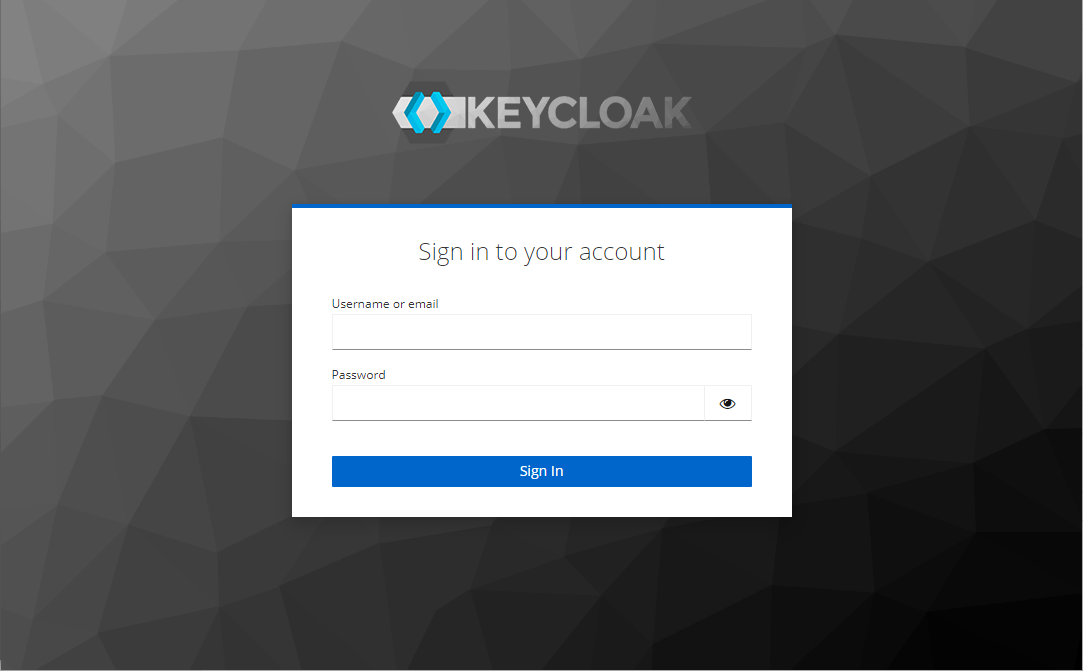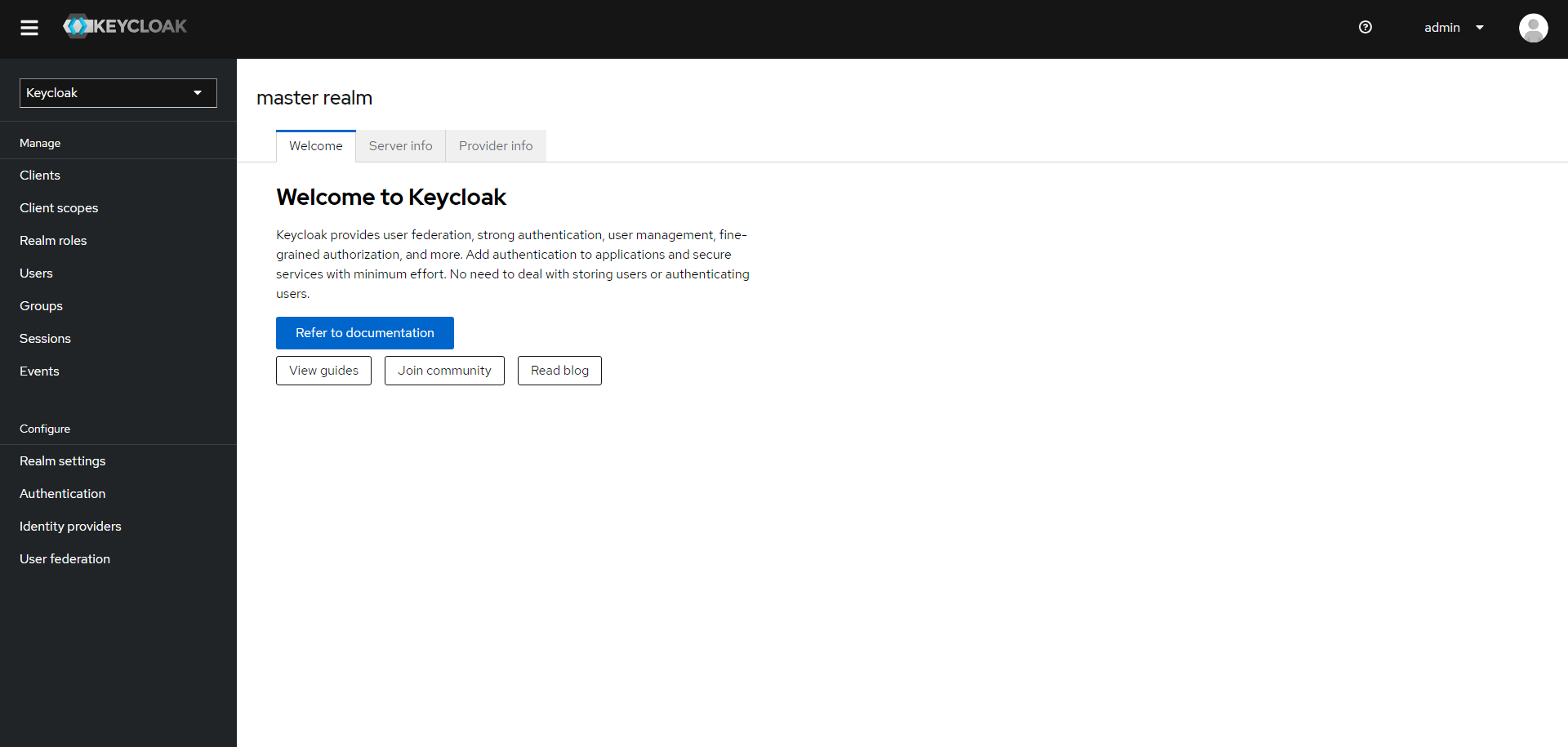Keycloak 認證中心
因公司新專案有需要使用此服務,因此記錄一下怎麼安裝此服務
運行環境
環境都是在 「Proxmox VE 」 虛擬系統上架設,都是以 「 LXC 」模式為主,除非有特殊狀況會告知使用 「 VM 」 模式
- 系統環境: Debian 12
安裝過程
- 更新系統服務
apt update && apt dist-upgrade -y && init 6
- 由於該服務是以
Java開發使用需要安裝有關於Java套件
apt install default-jdk -y
- 下載
Keycloak服務 官方 GitHub
wget https://github.com/keycloak/keycloak/releases/download/24.0.2/keycloak-24.0.2.tar.gz
- 解壓剛剛下載好套件
tar -zxvf keycloak-24.0.2.tar.gz
- 解壓完後將該套件移到
/opt目錄下
mv keycloak-24.0.2 /opt/keycloak
- 在
opt目錄下建立憑證目錄,把您的站台憑證檔放置在該目錄。
mkdir ssl
- 設定
Keycloak的設定檔vim /opt/keycloak/conf/keycloak.conf在該設定檔下面新增三行參數
# 憑證所在位置
https-certificate-file=/opt/ssl/fullchain.pem
https-certificate-key-file=/opt/ssl/privkey.pem
# 站台連線名稱
hostname=填入您的站台位置
- 設定管理介面的使用者
cd /opt/keycloak/bin
export KEYCLOAK_ADMIN=admin
export KEYCLOAK_ADMIN_PASSWORD=填入管理者的密碼
- 啟動服務
cd /opt/keycloak/bin
./kc.sh start
- 服務啟動後在開啟網頁確認是否可正常連線並且登入,下圖是連線該站台所出現登入畫面
https://站台連線位置:8443/
- 登入成功的畫面
- 開機自動啟該服務,目前 BUBU 是用
rc.local這個方式去啟動服務
sh /opt/keycloak/bin/kc.sh start